Как создать ISO файл
- Recluse
- 26.07.2017
- 4 284
- 0
- 04.04.2019
- 1
- 1
- 0

- Содержание статьи
В современное время существует не мало программ для создания ISO образов, среди которых есть как и платные решения, так и бесплатные.
Использование CDBurnerXP
На мой взгляд одной из самых удобных утилит является CDBurnerXP - бесплатная программа, которая была специально разработана для работы с дисками и их образами. Программа имеет русский интерфейс, а так же портативную версию.
Скачать её можно с её официального сайта.
Скачиваем, устанавливаем и запускаем программу, после чего нам предстанет её стартовое окно. В нем предоставляется возможность выбрать желаемое действие - в нашем случае нас интересует создание ISO образа, поэтому выбираем самый первый пункт - "Диск с данными", и нажимаем кнопку "Ок".
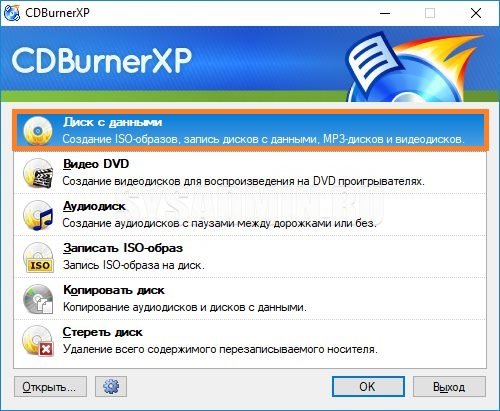
После этого откроется окно, в котором нужно будет найти и добавить те файлы и папки, которые нужно добавить в ISO образ. Перемещаться по содержимому компьютера можно используя как левое дерево каталогов, так и верхнюю часть окна программы. Для добавления файлов в будущий ISO образ их достаточно просто их выделить и нажать кнопку "Добавить", или же переместить в нижнюю часть окна программы - туда, где написано "Перетащите сюда файлы или используйте кнопку "Добавить"...".
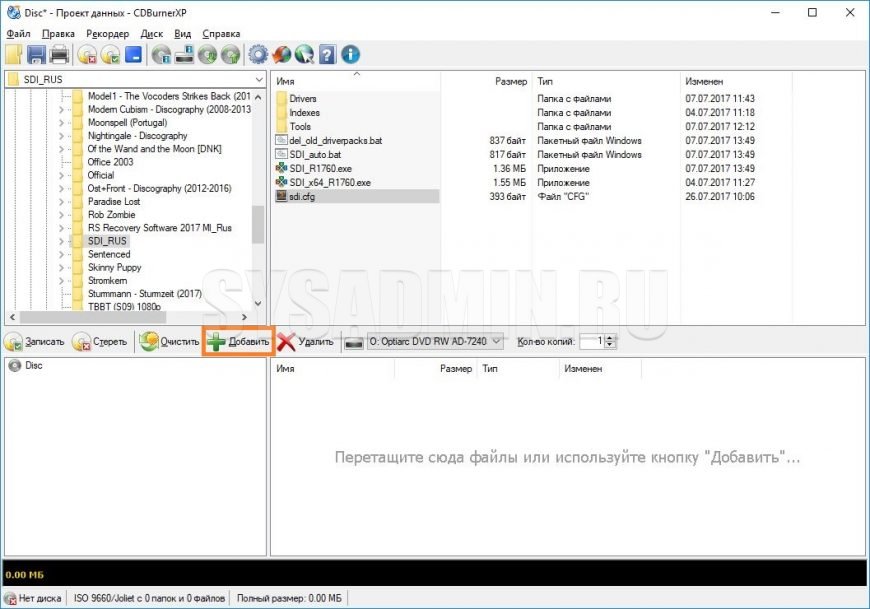
Как только все необходимые файлы будут добавлены, необходимо перейти в меню "Файл", а затем выбрать пункт меню "Сохранить проект как ISO образ".
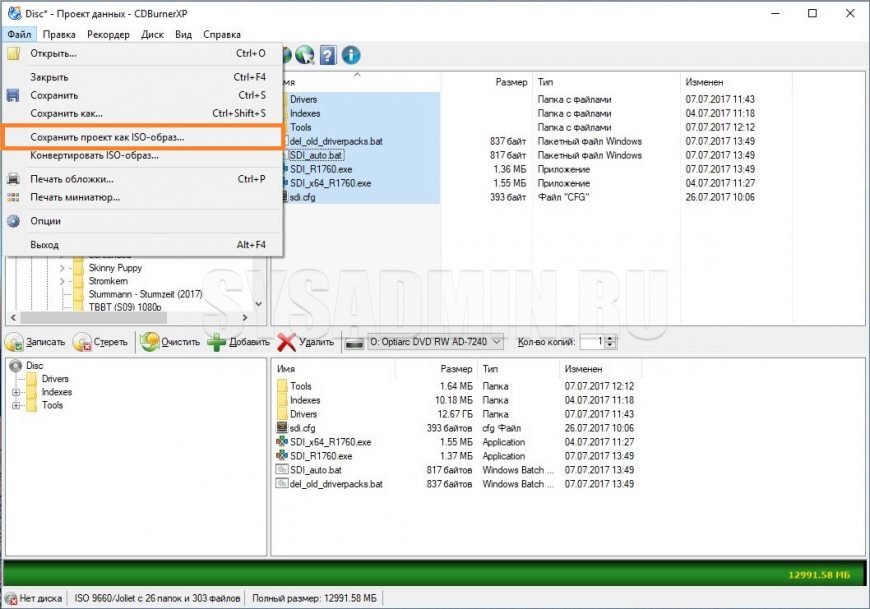
Переходим в ту папку, куда мы собираемся сохранить свой новый ISO файл, задаем ему нужное имя, и нажимаем на кнопку "Сохранить".
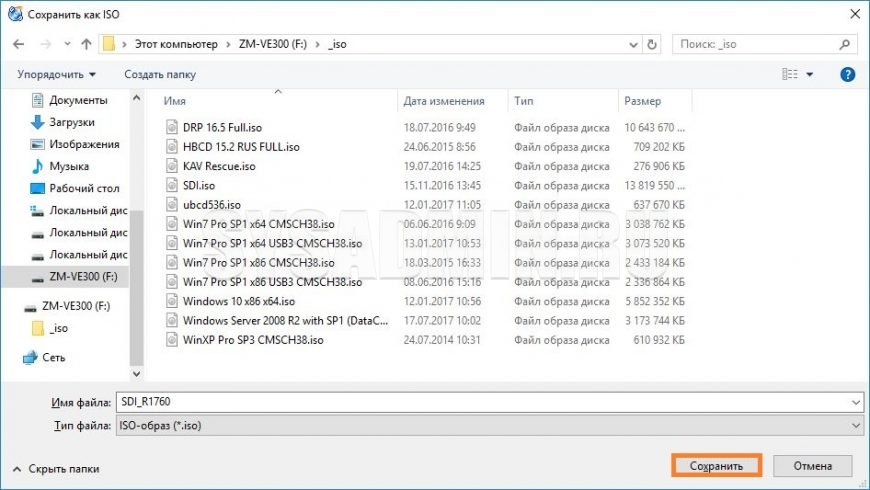
Затем начнется процедура сохранения ISO файла. В зависимости от его размера скорость сохранения может быть разной, так что возможно придется запастись терпением. Прогресс выполнения сохранения отображается специальном окошке интерфейса программы.
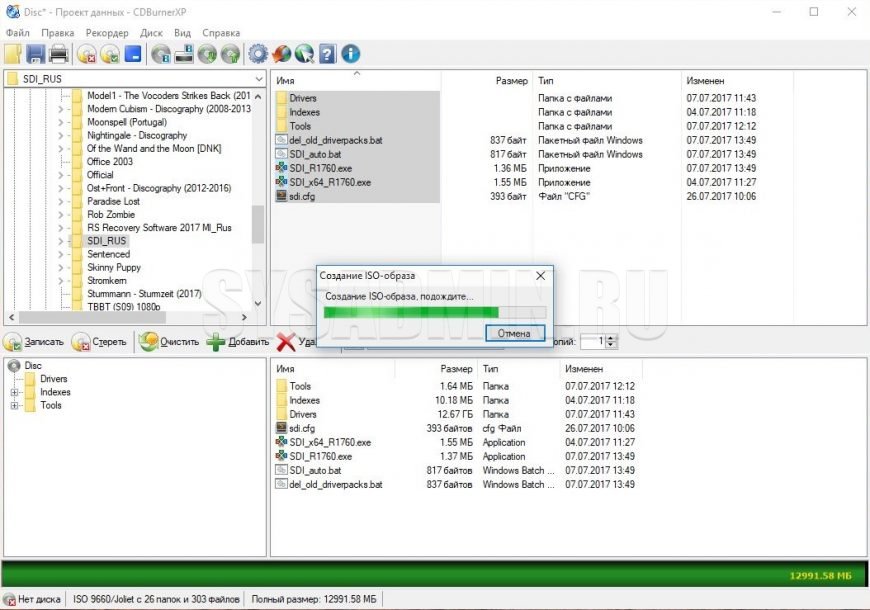
По завершению процесса создания ISO файла окошко с прогресс баром исчезнет, и останется обычный интерфейс программы. Теперь её можно закрыть, а на предложение о сохранении проекта можно ответить отказом.
Добавить комментарий